경쟁이 치열한 게임 세계에서는 다양한 유형의 플레이어들이 존재하며, 그 중에는 부정행위를 시도하는 이들도 포함됩니다. 게임의 인기가 높아질수록, 불법적인 방법으로 이득을 취하려는 사용자들의 수도 자연스럽게 증가합니다. 이러한 부정행위가 만연하게 되면 게임의 공정성이 훼손되므로, 개발자들은 적극적으로 개입하여 이러한 행위를 막기 위한 조치를 취하게 됩니다.
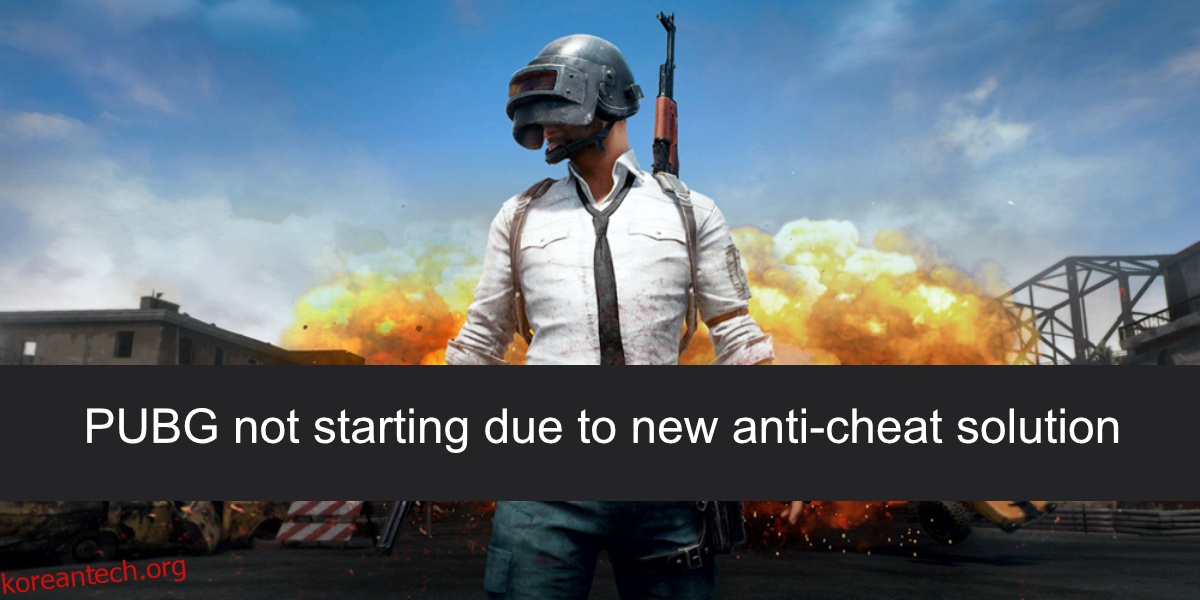
새로운 안티 치트 시스템 도입 후 PUBG 실행 문제 해결
배틀그라운드(PUBG)는 전 세계적으로 엄청난 인기를 누리고 있으며, 그에 따라 부정행위 사용자 또한 많은 수를 차지하고 있습니다. 게임 개발사들은 이러한 문제에 대응하기 위해 지속적으로 노력해왔습니다. 그 노력의 일환으로, 게임 내에 부정행위 방지 시스템이 도입되었습니다. 사용자 입장에서는 큰 변화가 없어 보일 수 있지만, PUBG를 설치하거나 업데이트할 때, 게임 실행 시 부정행위를 막는 추가 소프트웨어가 함께 설치됩니다.
PUBG의 부정행위 방지 솔루션은 상당한 성과를 거두었지만, 일부 사용자들은 업데이트 후 게임 실행이 안 되거나, 실행 시 오류가 발생하는 문제를 겪고 있습니다. 이러한 문제를 해결하기 위한 몇 가지 방법을 소개합니다.
오버레이 앱 종료
현재 실행 중인 오버레이 앱을 모두 종료해야 합니다. PUBG는 이러한 오버레이 앱을 부정행위 도구로 인식할 수 있습니다. Nvidia ShadowPlay 또는 OBS와 같은 화면 녹화 프로그램의 오버레이 기능이 이에 해당될 수 있습니다.
디스코드(Discord) 오버레이 역시 비활성화해야 합니다. 디스코드는 일반적으로 게임에 안전한 앱으로 간주되지만, 부정행위 방지 시스템이 과도하게 작동하여 디스코드 오버레이를 차단할 수 있습니다.
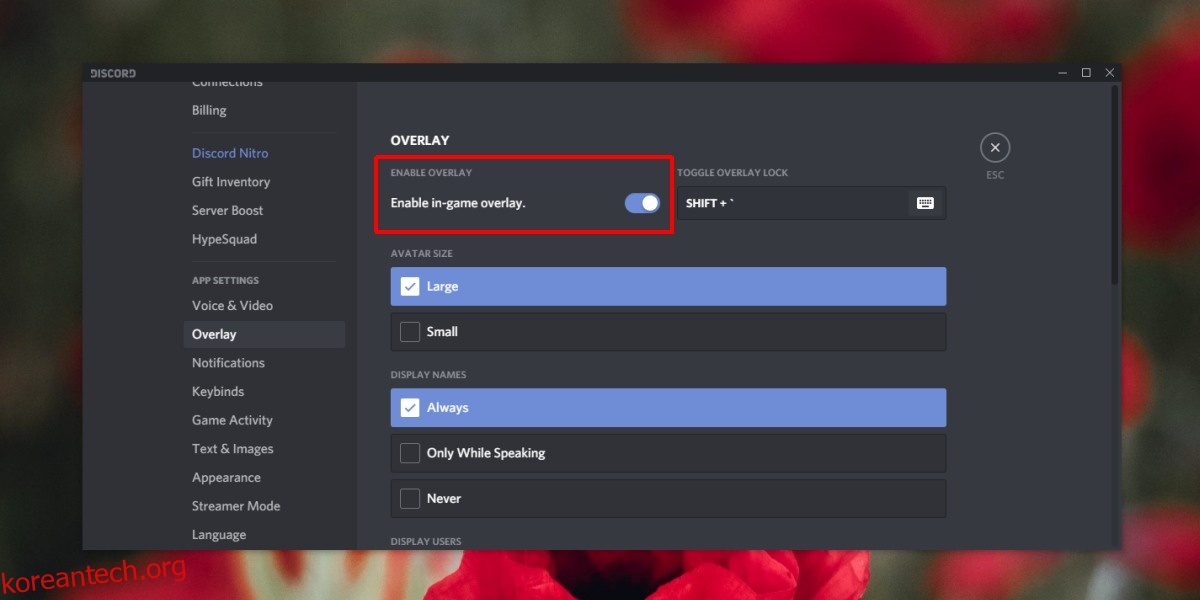
스팀(Steam) 가족 공유 확인
2018년에 추가된 부정행위 방지 시스템의 일부로, PUBG는 스팀의 가족 공유 기능을 비활성화했습니다. 스팀 가족 공유 기능을 사용 중이라면, PUBG에서 해당 기능이 비활성화되었는지 확인해야 합니다. 비활성화 후 게임을 실행하면 정상적으로 실행될 것입니다.
파일 무결성 확인
PUBG의 부정행위 방지 업데이트 설치 과정에서 문제가 발생했을 수도 있습니다. 스팀에서 게임 파일 무결성 검사를 실행하면, 게임 파일에 오류가 있을 경우 자동으로 수정됩니다.
스팀을 실행합니다.
라이브러리로 이동합니다.
좌측 목록에서 PUBG를 우클릭하고 ‘속성’을 선택합니다.
‘로컬 파일’ 탭으로 이동합니다.
‘게임 파일 무결성 확인’ 버튼을 클릭합니다.
스팀이 파일을 확인하고 오류를 수정할 수 있도록 합니다.
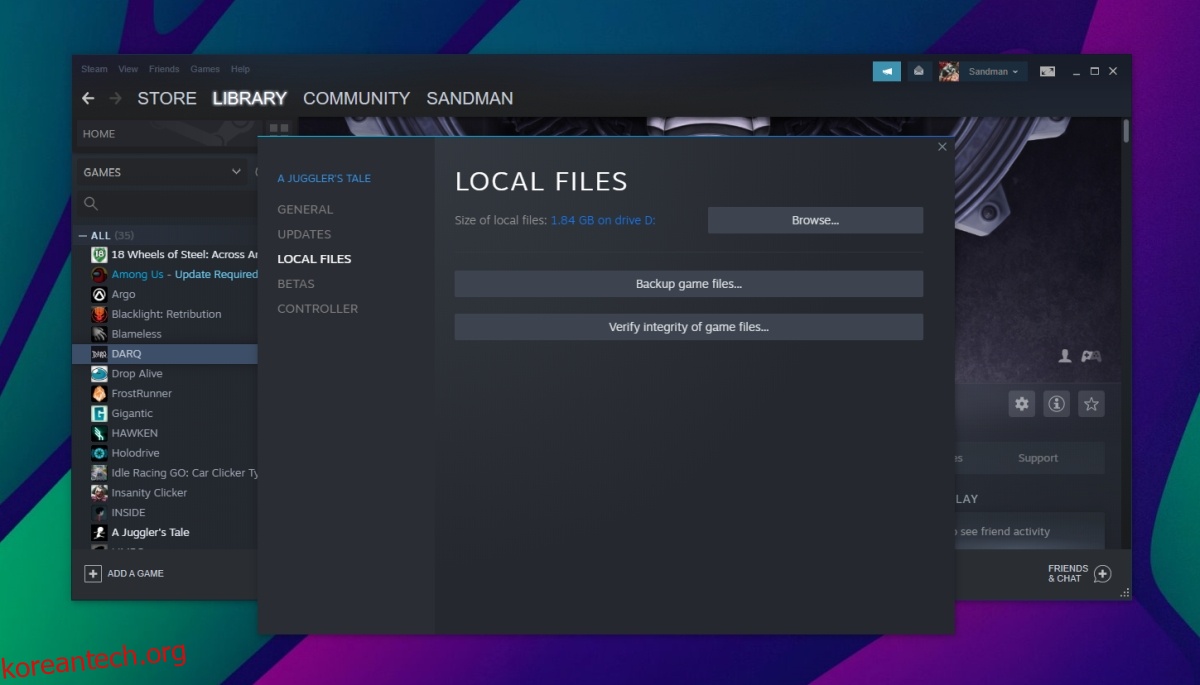
게임 제거 후 재설치
PUBG는 온라인 게임이므로, 모든 게임 진행 상황은 서버에 저장됩니다. 게임 업데이트는 주로 기존 파일을 덮어쓰는 방식으로 진행되는데, 때로는 스팀에서 해결할 수 없는 오류가 발생할 수 있습니다. 이런 경우에는 PUBG를 삭제 후 재설치하는 것이 좋습니다. 게임 용량이 크기 때문에 다소 번거로울 수 있지만, 대부분의 문제를 해결할 수 있습니다.
제어판을 엽니다.
‘프로그램’ > ‘프로그램 제거’를 선택합니다.
설치된 프로그램 목록에서 PUBG를 찾아 선택합니다.
‘제거’ 버튼을 클릭하면 게임이 삭제됩니다.
스팀을 실행하고 ‘라이브러리’로 이동합니다.
라이브러리에서 PUBG를 선택하고 다시 설치합니다.
결론
PUBG는 많은 부정행위자들로 인해 많은 사용자들이 불편함을 겪었습니다. 부정행위 방지 조치는 어느 정도 효과적이지만, 때로는 게임 실행에 문제를 일으키기도 합니다. 위에서 언급된 방법 외에 다른 모든 방법이 실패할 경우, 게임을 완전히 새로 설치하는 것이 가장 효과적인 해결책이 될 수 있습니다.